如何用ps做出霓虹灯的字体效果?
来源:网络收集 点击: 时间:2024-05-23【导读】:
霓虹灯效果的文字,具有很好的广告性质,在设计中应用广泛,现在一起来看看操作步骤吧工具/原料moreps图像处理软件相关素材方法/步骤1/9分步阅读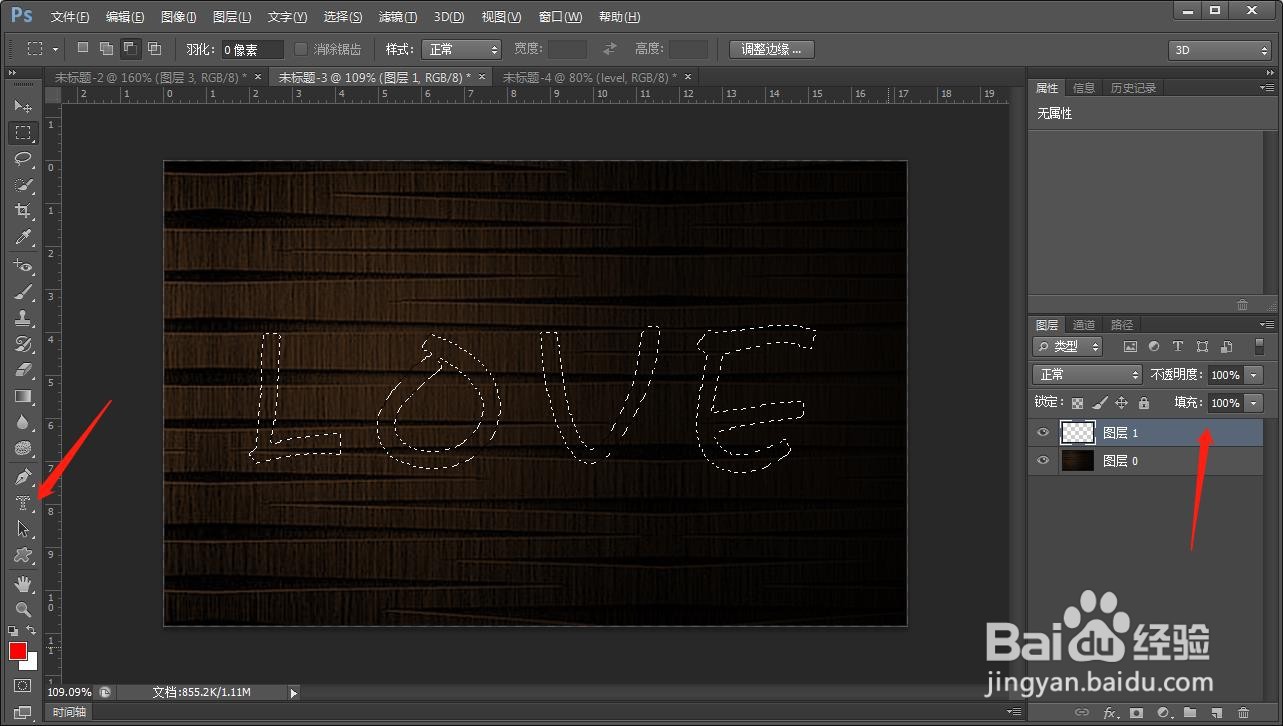 2/9
2/9 3/9
3/9 4/9
4/9 5/9
5/9 6/9
6/9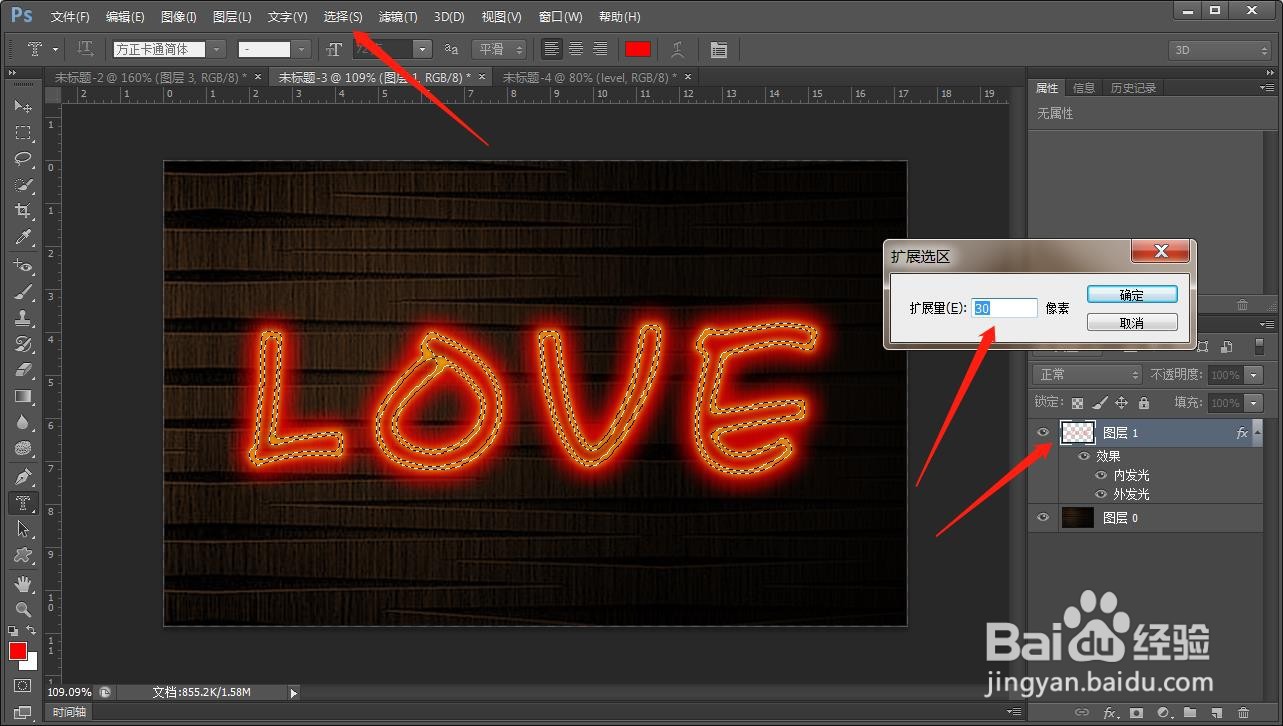 7/9
7/9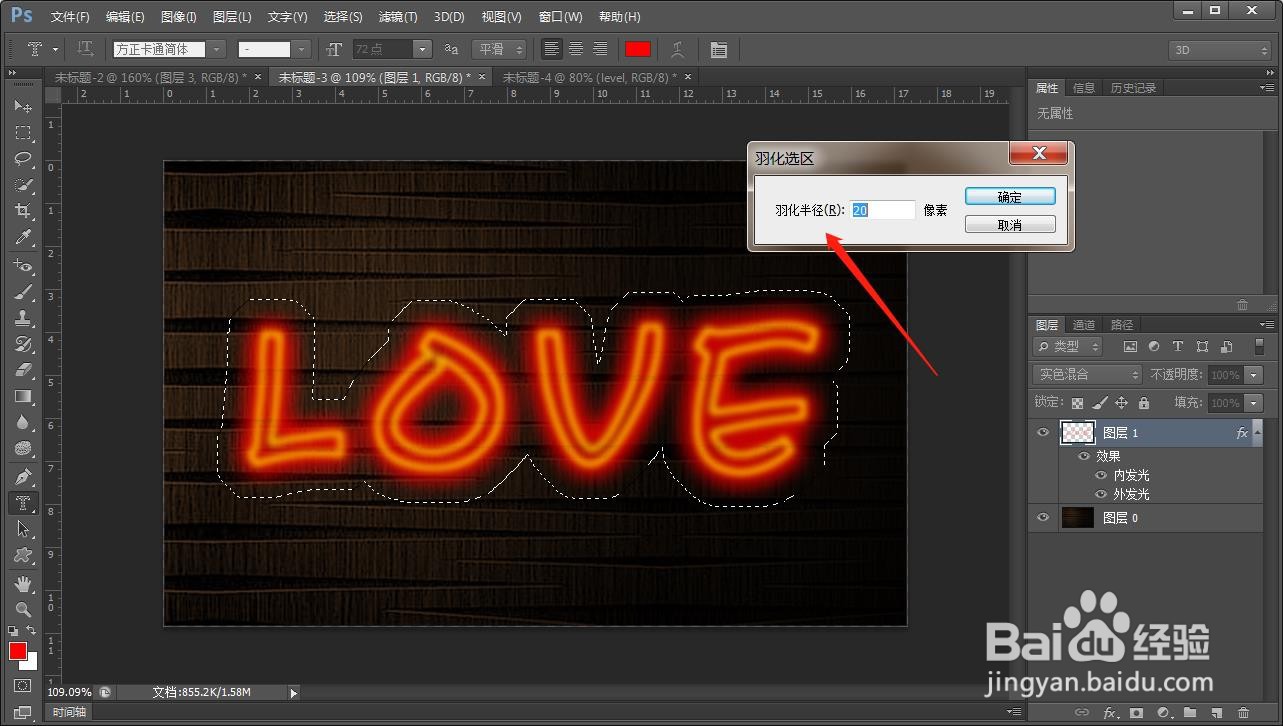 8/9
8/9 9/9
9/9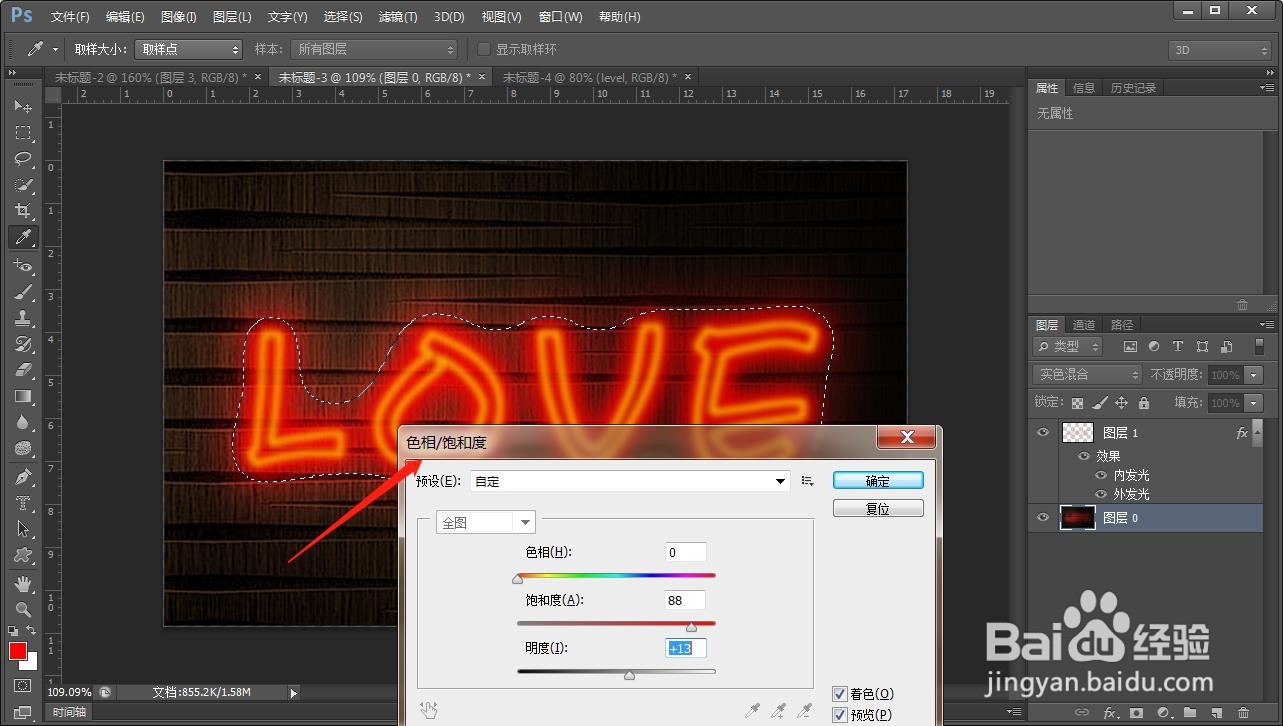 注意事项
注意事项
首先新建空白图层,用文字蒙版工具输入文字的虚线轮廓,如图所示
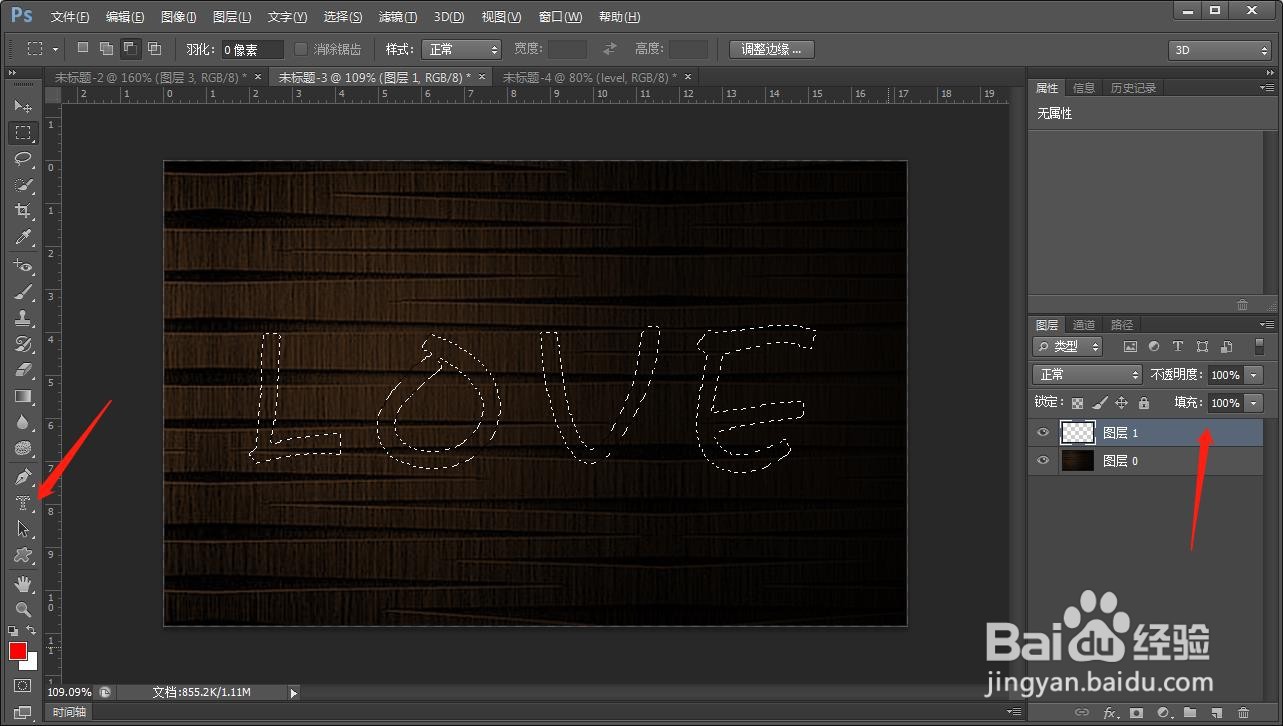 2/9
2/9点击编辑-描边,输入合适的数值为字体描边
 3/9
3/9点击滤镜-模糊-高斯模糊,输入合适的数值,这里数值不要太大,根据图片的大小来定
 4/9
4/9在文字图层上添加图层样式,添加外发光效果,颜色设为与描边颜色相同,模式改为正常,大小这是设为25,等高线改变为如图所示
 5/9
5/9继续添加内发光,这里颜色设为比描边色稍亮的颜色
 6/9
6/9确定之后,霓虹灯的效果基本就做好了,现在来改变下背景的效果,来衬托出整体的感觉,按下ctrl键,点击文字图层,载入选区,点击选择-修改-扩展,输入合适的数值
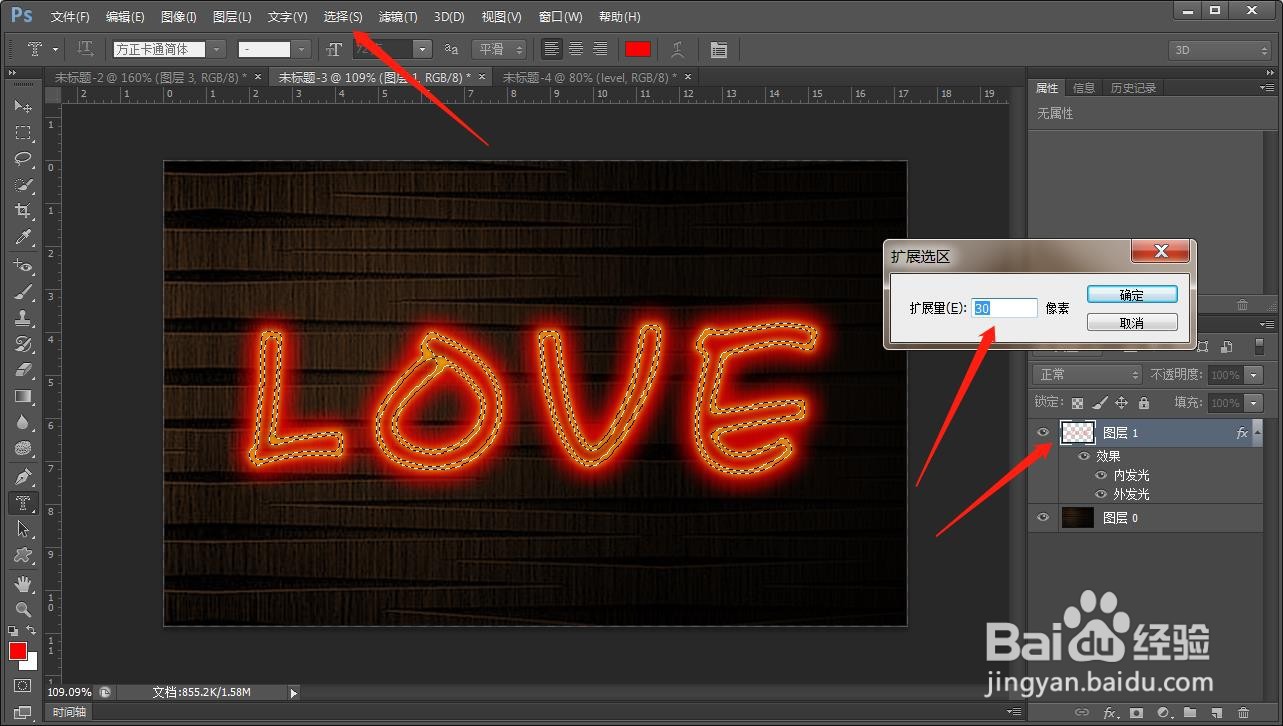 7/9
7/9点击shift+f6,调出羽化画框,输入相关数值
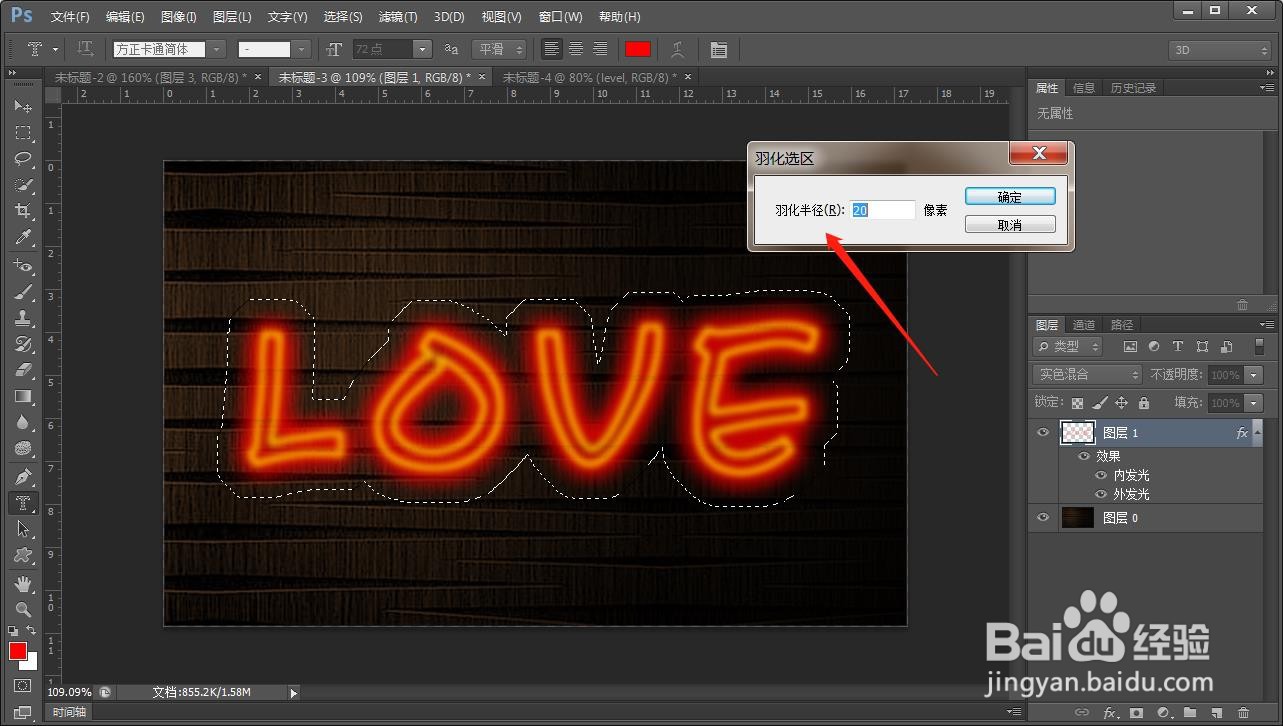 8/9
8/9好了,现在点击背景图层,ctrl+m调出曲线,将背景的区域亮度调高一些
 9/9
9/9ctrl+u调出色相饱和度,根据霓虹灯的颜色进行上色处理,到这里效果就完成了,看看最终结果吧
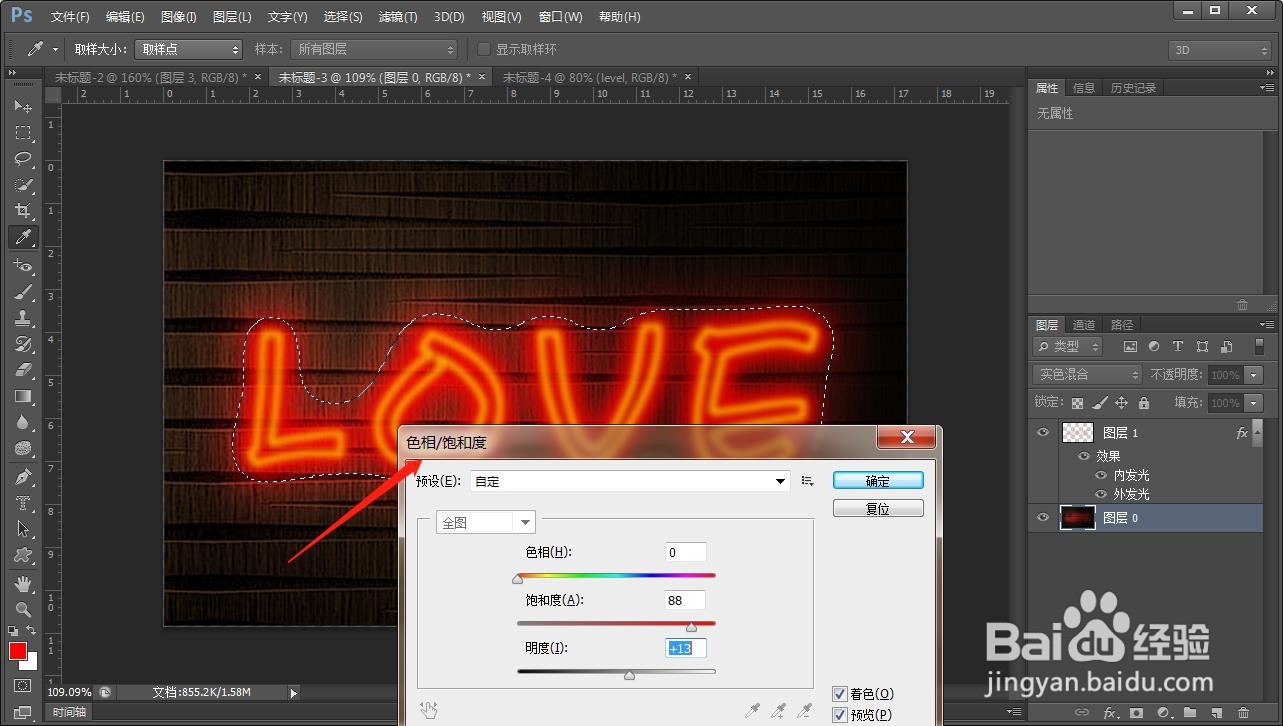 注意事项
注意事项霓虹灯的颜色可以任意调节,保持内发光的比外发光明亮即可
版权声明:
1、本文系转载,版权归原作者所有,旨在传递信息,不代表看本站的观点和立场。
2、本站仅提供信息发布平台,不承担相关法律责任。
3、若侵犯您的版权或隐私,请联系本站管理员删除。
4、文章链接:http://www.1haoku.cn/art_835773.html
上一篇:学习通在哪儿更换头像
下一篇:三星zflip折痕怎么修复
 订阅
订阅